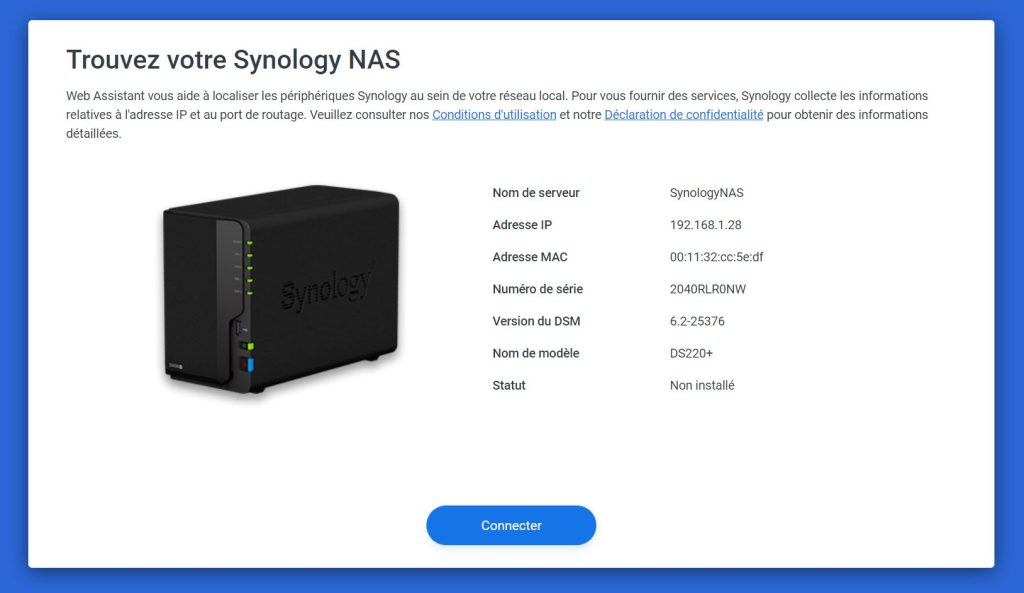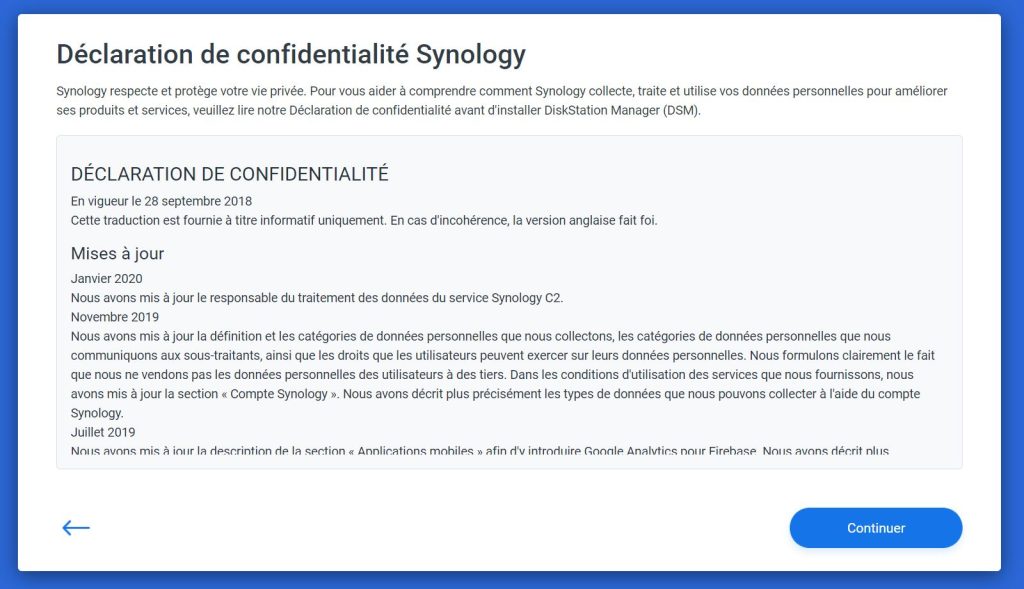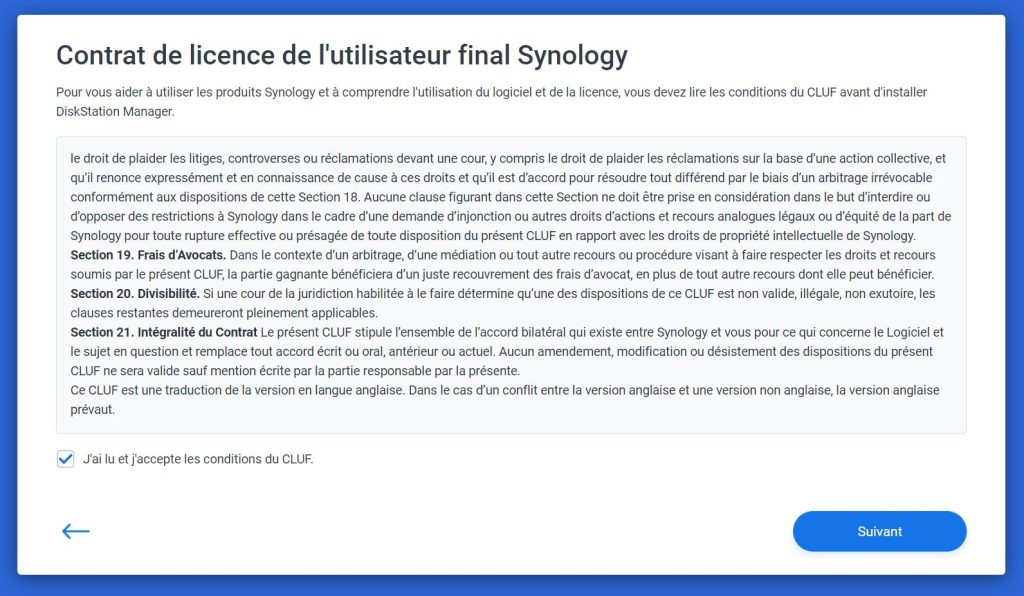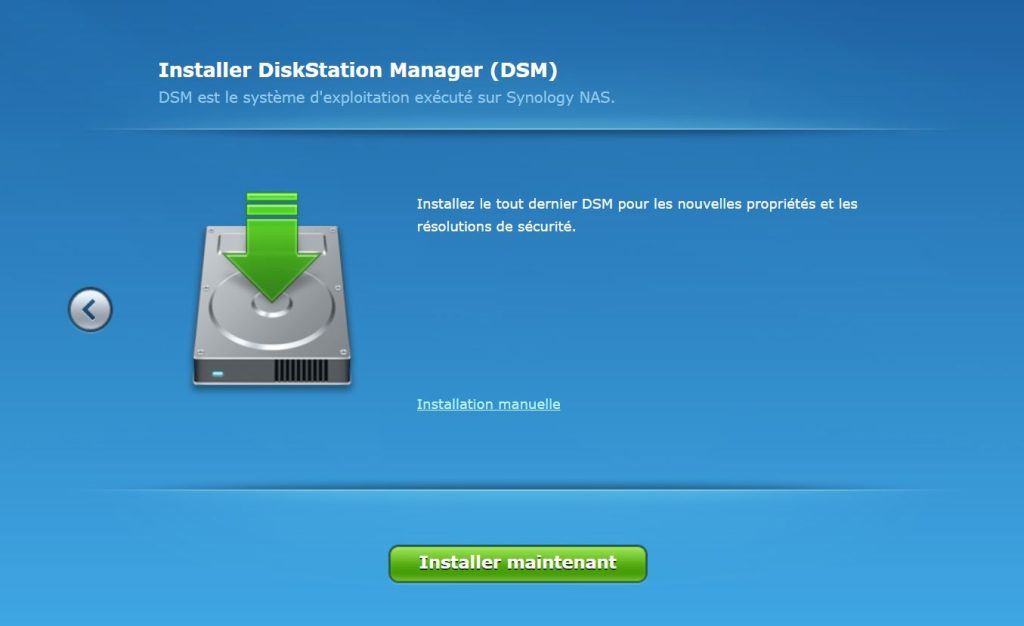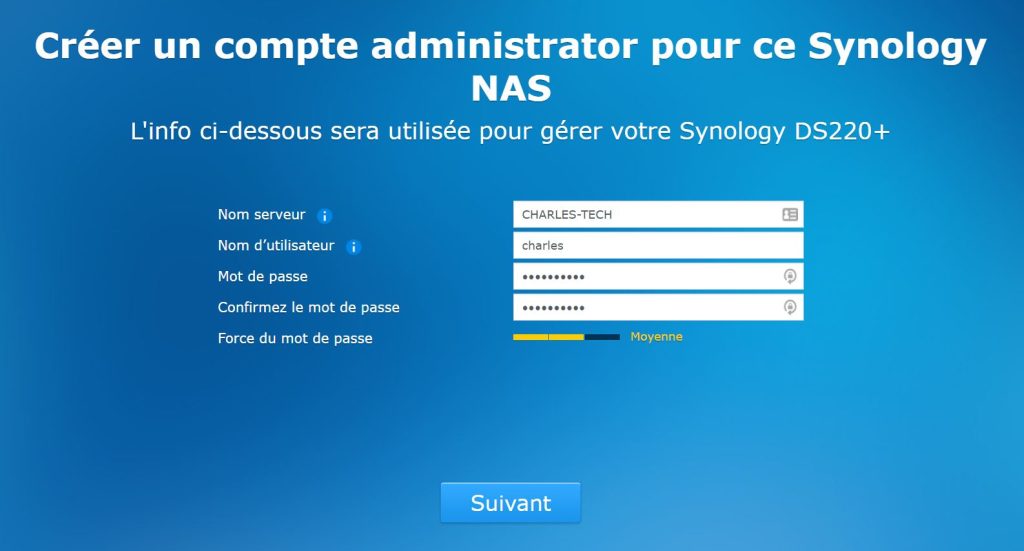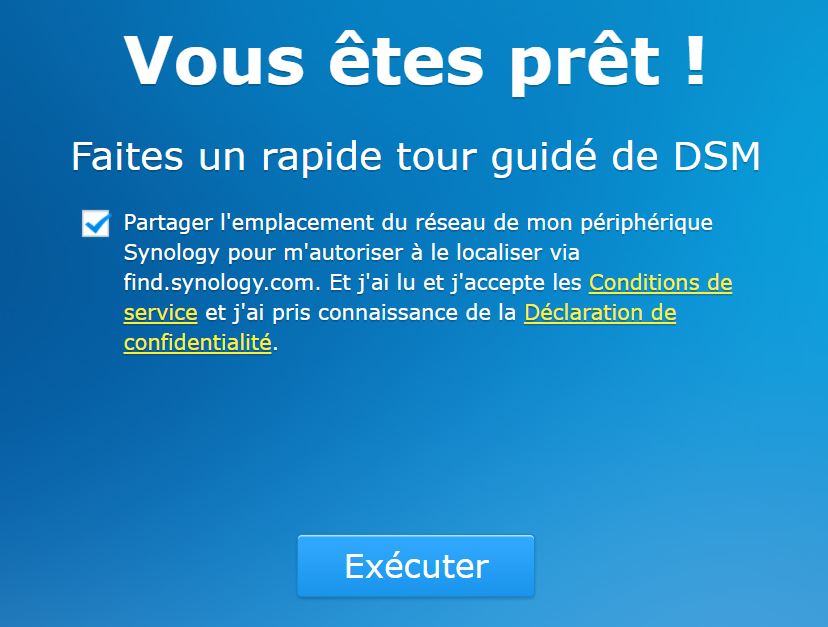Un NAS est un élément essentiel que ça soit pour travailler ou stocker des données et y accéder partout où vous le souhaitez. Cela vous permet de faire votre Cloud personnel, à la maison, en vous affranchissant des abonnements payants à des services de stockage en ligne. Le Synology DS220+ est idéal aussi bien pour le travail en TPE que pour une utilisation multimédia chez des particuliers. Cela permet également de protéger vos données d’un éventuel plantage de votre PC.
Design
Chez Synology, nous sommes habitués aux aspects esthétiques assez carrés et rectilignes. Cependant, comme le DS216+, on retrouve ici un cache permettant de masquer les racks à disques durs et apportant un peu plus d’esthétique. Cette façade par ailleurs, peut se retirer très facilement en tirant dessus. Elle est dotée de patins permettant de ne pas endommager le DS220+.
Côté matériaux, nous retrouvons essentiellement du plastique sur la quasi-totalité du NAS. En effet, inutile de proposer des matériaux haut de gamme pour un tel produit. Cependant, à l’intérieur, c’est du métal qui permet de tenir les disques en place et de leur offrir une bonne stabilité.
Sur la façade avant, on retrouve quelques LEDs d’activité comme celle indiquant le statut du NAS, s’il est allumé ou éteint et surtout, en activité. Une autre LED indique si le NAS est connecté via un port Ethernet RJ45 et à quel port le DS220+ est connecté. On retrouve en effet deux ports LAN sur ce modèle. Enfin, les deux dernières LEDs indiquent l’activité des disques durs placés à l’intérieur.
Un peu plus en dessous, un port USB 3 est disponible, permettant de brancher un disque dur externe ou une clé USB. Le bouton avec la lettre C dessus, permet de faire une copie rapide quand on insère un moyen de stockage externe via le port USB en façade. Tout cela se paramètre dans l’interface Synology DSM7. Enfin, tout en bas, se situe le bouton d’allumage du NAS, avec également une LED d’activité bleue et clairement visible.
Si l’on passe maintenant sur les côtés, on retrouve aussi bien à gauche qu’à droite, le logo de Synology, en relief, permettant d’évacuer un peu de chaleur des composants et des disques durs.
Si l’on va maintenant à l’arrière du NAS, comme sur tout appareil, un port d’alimentation est présent. Mais ce n’est pas tout car on retrouve comme vu précédemment, deux ports Ethernet RJ45 ainsi qu’un port USB 3, permettant de connecter un lecteur USB. Contrairement au TerraMaster F2-210, le Synology DS220+ ne propose pas d’excroissance pour positionner son ventilateur. Il se situe dans le bloc du NAS, totalement uniforme et niveau esthétique, on avoue préférer cela. Ce ventilateur sert à refroidir les disques durs qui peuvent chauffer lors de fortes sollicitations.
En dessous, afin d’éviter les vibrations, on retrouve quatre pieds en caoutchouc. Une petite note cependant concernant ces derniers, on aurait apprécié qu’ils soient plus souples afin de mieux absorber les potentielles vibrations d’un vieux disque dur usagé. Ici cependant, contrairement au Synology DS420+, on ne retrouve pas de ports M.2 permettant de loger ne serait-ce qu’un SSD NVME. Ce n’est pas un produit destiné aux PME ayant besoin de grandes performances, donc ça se comprend tout à fait.
Synology DS220+ : Caractéristiques
| Modèle | Synology DS420+ |
| Processeur | Intel Celeron J4025 |
| Architecture | 64 bits |
| RAM | 2 Go |
| Mémoire RAM maxi supportée | 6 Go |
| Nombre de baies | 2 |
| Nombre de HDD supportés | 2 |
| Nombre de SSD supportés | 2 |
| Format des SSD supportés | 2.5 pouces |
| Capacité de stockage maximale | 32 To |
| Poids | 1.3 kg |
| Volume sonore | 19.3 dB |
| Consommation électrique | 14.7W / 4.4W au repos |
| Modes de vitesse des ventilateurs |
|
Emplacements disques durs
En façade, on retrouve donc les deux emplacements pour disques durs du Synology DS220+. Ile ne sont pas verrouillables et il et très simple de les ouvrir en poussant la languette présente sur le partie supérieure des racks, vers le haut. Les disques durs que nous avons mis à l’intérieur sont deux modèles Western Digital Red, adaptés à un stockage sur NAS.
On apprécie comme souvent chez Synology, les languettes permettant de verrouiller les disques durs dans le rack. A défaut, le fabricant fournit également des vis si vous souhaitez une fixation plus solide, mais les languettes de fixation permettent toutefois de tenir très correctement les disques à l’intérieur. On remarque par ailleurs quand on retire les disques, qu’il est possible d’ajouter de la RAM en LPDDR4. Un emplacement est en effet disponible.
Performances
Le Synology DS220+ est doté d’un processeur Intel Celeron J4025 double cœur cadencé à 2 GHz. Il est toutefois possible pour le processeur de monter à 2,9 GHz en fréquence boostée. Vous l’aurez deviné, la finesse de gravure de ce dernier est bien évidemment de 14 nm. La quantité de RAM est de 2 Go mais il est possible de l’upgrader à 6 Go, en ajoutant une barrette de 4 Go. Toutefois, si vous faites cela, c’est la barrette de 4 Go qui sera plus sollicitée et s’usera plus vite proportionnellement. Si vous le voyez comme un inconvénient, cela peut soulager les 2 Go de RAM du DS220+ toutefois.
Pour ce qui est des formats de systèmes de fichiers supportés, ils sont les suivants :
- Btrfs
- EXT4
- EXT3
- FAT
- NTFS
- HFS+
- exFAT
Toutefois, le format exFAT nécessitera l’achat d’applications afin d’apporter une compatibilité fiable et solide. Sans quoi, vous ne pourrez pas l’exploiter. Pas forcément terrible pour les possesseurs de Mac par exemple. Sinon, tous les formats, surtout le NTFS et le FAT, les plus connus, tout fonctionne parfaitement bien.
Les performances sont bonnes bien que l’on constate que la quantité de RAM est faible. Il n’est toutefois pas nécessaire d’ajouter de la RAM, sauf si vous en avez vraiment besoin pour travailler à plusieurs personnes en simultané sur le DS220+. Cependant, si c’est pout une utilisation multimédia à domicile, ça n’est pas indispensable loin de là.
Logiciel
Pour connecter le NAS, c’est très simple. Il vous suffit de vous connecter à l’adresse find.quickconnect.to et non pas find.synology.com comme ce qui est indiqué sur la notice. Cela a changé avec le nouveau système de configuration. Veillez bien à avoir le NAS branché depuis 5 ou 10 minutes avant de tenter la connexion. Une fois ceci fait, vous pourrez configurer votre appareil quand il sera reconnu. Vous n’avez qu’à accepter les conditions générales avant d’accéder à la configuration plus en détails.
Vous devrez ensuite installer DiskStation Manager. Attention ! Toutes les données présentes sur le disque dur sur lequel vous installerez Disk Manager seront supprimées. Faites attention à ne pas avoir de données importantes car la manipulation est sans retour possible. Vous n’échapperez pas à l’installation de ce logiciel tout simplement car c’est le système d’exploitation du NAS. Sachez toutefois qu’il vous faudra impérativement un disque dur d’installé. Un SSD ne suffit pas pour configurer le NAS.
Le Synology DS220+ installe ensuite DSM (DiskStation Manager). La vitesse de chargement dépendra de votre débit internet et prendra environ 10 minutes. A la fin de cette opération, le NAS redémarre automatiquement dans un délais de 10 minutes. Il vous faut ensuite créer un compte Synology pour accéder au NAS et à DSM. Une fois ceci fait, vous avez enfin accès au système d’exploitation du NAS. Nous avons eu l’occasion de tester Synology DSM7 en bêta avec ce NAS. Si vous ne craignez pas les versions bêta des logiciels, vous pouvez également l’installer librement, pour un esthétisme plus agréable et des menus mieux organisés.
On retrouve un panneau de configuration, qui vous permet de gérer les paramètres du NAS, créer un outil de configuration externe et vous permet également de gérer QuickConnect, l’outil de connexion à distance. On retrouve également le Centre de paquets, le magasin d’applications de Synology en quelque sorte. Vous pouvez installer des logiciels et applications à volonté, afin d’utiliser votre NAS pour bien plus que stocker vos films. Il est possible de travailler à distance avec et de retrouver vos fichiers stockés à l’intérieur, c’est là tout l’intérêt de ce type de stockage. Enfin, pour tout ce qui relève de vos données et de ce que vous stockez à l’intérieur du NAS, on retrouve File Station, l’explorateur de fichiers de Synology.
En plus de ça, vous pouvez également accéder à votre NAS via votre smartphone, simplement en installant l’application et en rentrant quelques coordonnées personnes et du NAS en question.
Test Synology DS220+ : Avis
Les performances sont là, bien qu’elles soient certes modérées mais l’utilisation de ce type de NAS 2 baies ne nécessite pas de Xeon ni 16 Go de RAM. On apprécie toutefois, contrairement au modèle de chez TerraMaster précédemment testé, de pouvoir ajouter de la RAM dans ce DS220+. Les ports RJ45 2,G Gbit/s sont également très appréciables, permettant de profiter de meilleurs débits qu’avec un Gigabit Ethernet classique. Toutefois, il faudra la connexion qui suit, si vous êtes à distance.